windows xp萝卜花园装机蜻蜓系统安装过程,很多用户都说现在的win7系统用不习惯,都陆续地想装回以前的windows xp系统,可是很多比较少涉及装机的网友对于重装系统还是一无所知,那么今天小编就给大家带来具体的windows xp 萝卜花园装机系统的安装过程。
前期准备:
1、完整的xp系统iso镜像文件。
2、保证系统中有压缩软件,比如winRAR,好压123等。
安装步骤:
1.将事先准备好的xp系统iso镜像文件解压,选中→鼠标右键→在右键菜单栏中选择“解压到LBJY_XP_KSZJB_V8.0",如图1红框部分所示:
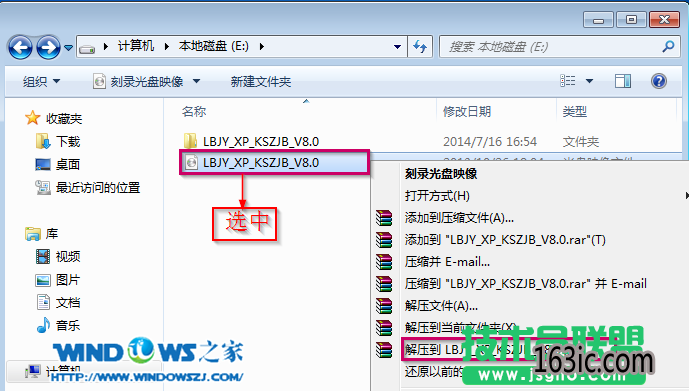
最新windows xp 萝卜花园安装图文教程图1
2.打开解压好的文件,选中里面的AUTORUN.EXE程序文件,双击打开,如图2所示:
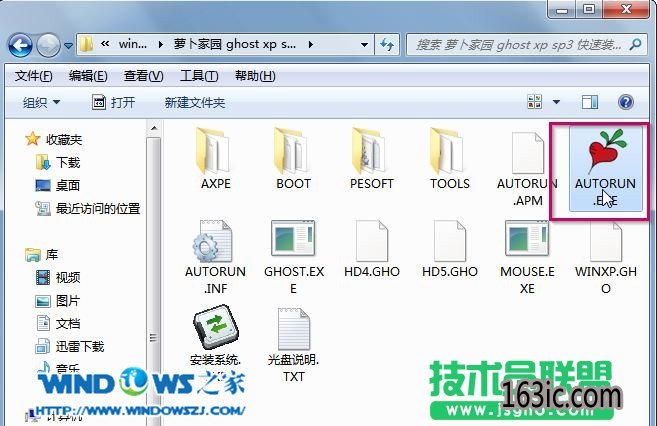
最新windows xp 萝卜花园安装图文教程图2
3.在出现的萝卜家园界面中,选择“安装操作系统到C盘”,如图3所示:
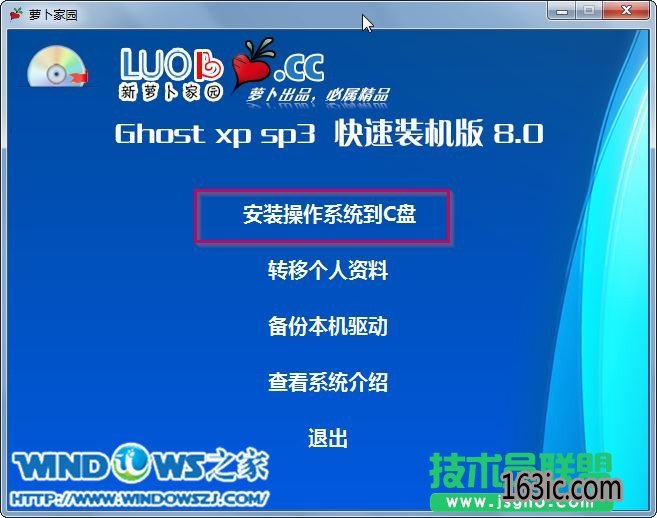
最新windows xp 萝卜花园安装图文教程图3
4.在出现的Ghost安装器界面中,选择映像文件的路径,并点击“执行”,如图4所示:
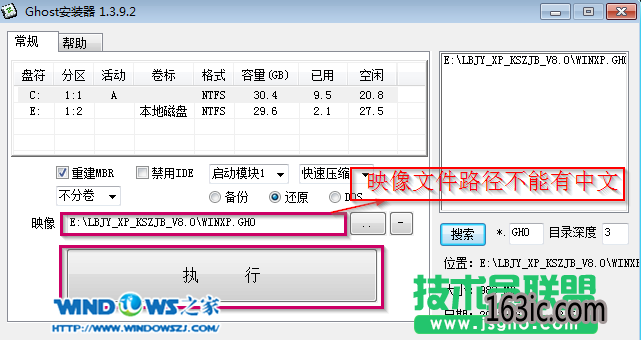
最新windows xp 萝卜花园安装图文教程图4
5.执行后就开始了新萝卜家园 ghost xp sp3 系统的自动安装。(由于安装程序会进行自动安装,因此小编只显示一张图片)如图5所示:
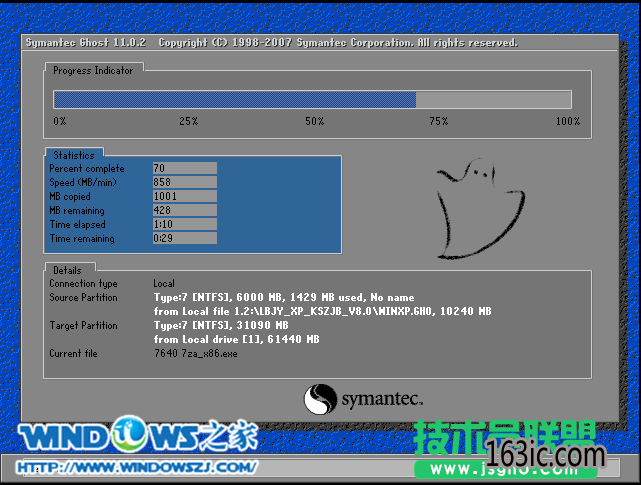
最新windows xp 萝卜花园安装图文教程图5
6.启动重启后,出现如图6所示界面时,则说明新萝卜家园 ghost xp sp3 系统安装完成鸟~

最新windows xp 萝卜花园安装图文教程图6
至此最新windows xp 萝卜花园安装图文教程就结束了,小编这篇教程是不是像及时雨一样帮助了大家呢?当然也希望更多的朋友能够学会如何安装windows xp 萝卜花园系统,让xp系统这个最经典的系统能够延续下去,永远不会过时。
小编推荐